Реклама
Све време користите звучнике свог паметног телефона: да бисте пуштали музику, слушали говорну пошту, обављали телефонске позиве и још много тога. Али шта можете учинити ако мислите да ваши иПхоне звучници не раде?
Постоји ли тест звучника за иПхоне који можете да користите за проверу проблема? Како можете да поправите иПхоне звучнике? И како можете проверити да су чисти и да на њих не утиче вода?
У неким околностима, требало би да посетите Аппле директно ако ваш иПхоне звучник не ради. Али пре него што то учините, имамо неколико савета како да поправите звучнике вашег иПхоне-а.
Тест звучника на иПхоне-у: Како проверити да ли звучници раде
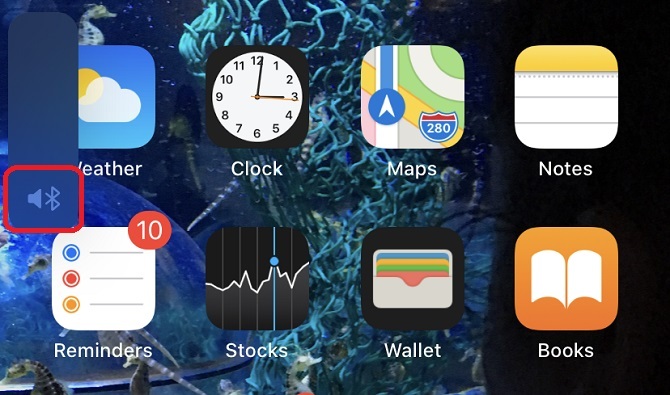
Како можете знати да ли имате проблем са звучницима (тј. Највероватније проблем са хардвером) или са јачином звука? Пре него што прођемо кроз неке основе, сузите где је проблем са овим једноставним тестом звучника.
Повежите слушалице тако да их прикључите или повежете путем Блуетоотх-а. Ако можете да чујете музику кроз њих, али не и кад их прекинете, вероватно нешто није у реду са вашим звучницима.
Постоје два начина да се то провери. Први је поглед на симболе приказане на траци јачине звука. Искључите све слушалице, а затим идите на Подешавања> Звукови и хаптици (или Звуци на иПхоне 6с и старије) и окрените се Промена дугмади укључено (ако већ није). Ово вам омогућава да користите тастере на левој страни вашег иПхоне-а за подешавање јачине звука звона уместо само за јачину звука медија.
Помоћу тих тастера повећајте гласноћу и појавиће се један од три симбола. Звоно (који изгледа као звучник и значи да ништа није повезано), Блуетоотх симбол (значи да је уређај још увек повезан) или слушалице. Ако видите слушалице, можда се нешто налази у утичници за слушалице. У овом случају, требате га очистити, до чега ћемо доћи.
Алтернативно, започните пуштање музике у апликацији Музика и тапните на симбол АирДроп у доњем центру интерфејса. Ово ће вам рећи где музика свира.



Коначно, под Звоно и упозорења (ин Подешавања> Звукови и хаптици), померите клизач горе или доле. Требали бисте да чујете звук звона, чак и ако ваш уређај не ради. Ако не чујете ништа, дефинитивно нешто није у реду. Вероватно ћете требати да посетите локалну Аппле продавницу.
Ако чујете звук, иако изобличен, можда ћете имати среће ...
Звучник иПхоне-а неће радити? Основно решавање проблема
Може бити много разлога зашто ваш звучник на иПхонеу не ради, па кренимо од прегледа основних основа.
Проверите да ли ваш иПхоне није укључен Тихо- то је прекидач у горњем левом делу уређаја. Ако је постављен према стражњој страни уређаја (показује наранџасту боју), померите га тако да је ближе екрану.
Уверите се да је иОС ажуриран Подешавања> Опште> Ажурирање софтвера. Ово искључује све привремене пропусте у ОС-у.
Након ових провера, постоји још једна важна стратегија за поправљање вашег иПхоне звучника: присилно поновно покретање Како присилити поновно покретање иПхоне-а и ући у режим опоравкаЕво како присилити поновно покретање и користити режим опоравка иПхоне уређаја за враћање уређаја. Ово ради и за иПад и иПод тоуцх! Опширније . Поновним покретањем телефона на овај начин можете отклонити мале софтверске несугласице. На иПхонеу 8 или новијим, брзо притисните Појачавање звука затим Волуме Довн. Затим притисните и држите Снага док се не појави Апплеов лого.
За иПхоне 7 држите Смањивање јачине и Снага дугмад док не видите Аппле-ов лого. Ако имате иПхоне 6с или старији, држите Кућа и Снага дугмад док не видите логотип.
Дајте свом телефону да се поново покрене, а затим користите клизач испод Рингер и Алертс поново да видим да ли је ово средило проблем.
Како проверити иПхоне уређаје са Блуетоотх уређаја
Можда су вам звучници у реду, али звук пролази кроз други уређај. Ако имате омогућен Блуетоотх, ваш иПхоне може све послати у хандсфрее јединицу у вашем возилу, путем АирПод-а или слично.
Иди на Подешавања> Блуетоотх да бисте видели листу веза. Онемогућите Блуетоотх слушалице, звучнике или друге уређаје кроз које не желите да се репродукујете.
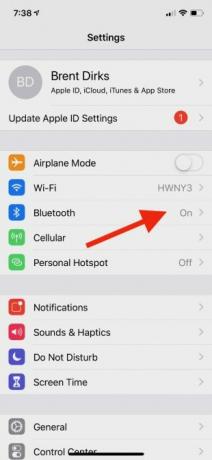
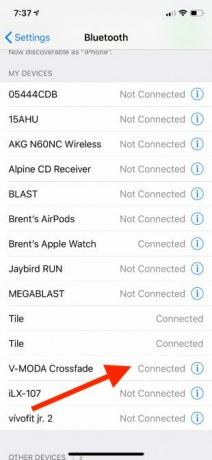
Такође можете потпуно искључити Блуетоотх тако што ћете притиснути дугме на врху. Међутим, то ће прекинути друге везе, попут паметних сатова. Додирните повезани уређај да бисте га прекинули или одаберите ја на одговарајућем уређају и изаберите Заборави овај уређај како би се спречило да се убудуће упари.
Како укључити звучник на вашем иПхоне-у


Током позива држите уређај даље од лица како би се екран осветлио. Тапните на Звучник икону у горњем десном углу мреже. Ово ће вам омогућити да учествујете у разговору без да иПхоне држите за ухо. Ако сте повезани са засебним звучником преко Блуетоотх-а, појавиће се скочни мени који вам омогућава да одаберете где желите да чујете звук позива.
Ако желите да сви позиви подразумевано прођу кроз звучнике, идите на Подешавања> Приступачност> Додирните> Успостављање аудио позива. Тада можете прећи са подразумеваног Аутоматски било коме Звучник или Блуетоотх слушалице. Можете их отказати у било ком тренутку; када желите да преузмете приватни позив, притисните тастер Звучник икону у мрежи да бисте је искључили.
Како очистити иПхоне звучнике
Чак и најмањи комади прљавштине могу бити штетни за ваш паметни телефон. У неким случајевима прашина може да утиче на јачину звука или, ако је у прикључку за пуњење, натерајте иПхоне да мисли да је повезан са спољним уређајем. Од виталног је значаја да све делове телефона одржавате чистима, али и да водите велику бригу у раду са осетљивом опремом.
Иако може бити ефикасно, Апплеова страница са упутствима за чишћење саветује да не користите ваздушни компресор или конзервирани ваздух за чишћење уређаја. Мека крпа за сочива је генерално најбоља за лагано чишћење. Ако сте заглавили прљавштину, покушајте лагано преместити четкицу за зубе са меким чекињама по површини звучника. Такође можете да провучете памучни тампон преко било којег удубљења.

Не користите никакве друге течности, укључујући средства за чишћење, јер то може нанети већу штету. Пратити наш пуни водич за чишћење вашег иПхоне-а Како очистити прљави иПхоне: Упутство за употребу корак по коракАко сте неко време имали свој иПхоне, то је вероватно одвратно. Ево како правилно очистити свој иПхоне и шта бисте требали избегавати. Опширније ако је стварно прљаво.
Како извући воду из звучника иПхонеа
Аппле-ова гаранција није покривена оштећењем течности, чак ни водоотпорношћу савремених телефона. Ова отпорност на воду може временом да ослаби, што значи да ће вам требати да исушите звучнике ако дође до несреће.
Не прикључујте иПхоне да бисте га напунили ако је мокар. Ово може бити озбиљна претња по безбедност и може да уништи ваш телефон.
Уместо тога, поставите телефон под углом од 45 степени, а звучници су окренути надоле. Користите крпу без рубља да ухватите капље; било који други упијајући материјал, укључујући памучне куглице, могу додатно оштетити ваш уређај. Ако мислите да још увек има воде у удубљењима, лагано додирните уређај тако да отвор за пуњење буде окренут надоле. Размислите о томе да га ставите близу малог вентилатора да бисте повећали циркулацију ваздуха.
Упркос ономе што сте можда чули, не би требало да печатате телефон у кеси напуњеној рижом. Ово може додатно нагризати елементе у вашем паметном телефону. Међутим, можете испробати силика гел. Пакете овог ћете често наћи у новим паровима ципела, јер упијају влагу. Пажљиво их користите око деце или животиња јер су опасни ако се конзумирају.

Пратити наши савети за поправљање иПхоне уређаја оштећеног водом Како поправити иПхоне оштећен водомБацио си иПхоне у воду? Ево како да поправите иПхоне оштећен водом, плус оно што би требало да избегавате. Опширније ако вам треба додатна помоћ.
Како учинити да звучници иПхонеа постану гласнији
Шта ако уопште нема проблема са вашим звучницима, а желите да ваш иПхоне постане гласнији?
Једноставан начин је да га поставите на водљивију површину. Дрво или метал ће даље преносити вибрације. Постављање вашег уређаја у посуду такође може помоћи. Таква кривина делује на исти начин као и наше уши - изводећи звукове у једном различитом правцу. По истој логици, не постављајте свој иПхоне на нешто што апсорбује вибрацију, попут папира.
Ако сматрате да звучници вашег иПхоне нису довољни, потражите спољни систем звучника. Погледајте најбољи јефтини Блуетоотх звучници Најбољи јефтини Блуетоотх звучници испод 50 долараКвалитетан звук може бити приступачан! Ево неких најбољих јефтиних Блуетоотх звучника које можете добити за мање од 50 долара. Опширније за неке сјајне опције.
Шта ако ваш иПхоне звучници и даље не раде?
Ако сте урадили све што смо претходно саветовали, а ваши звучници и даље не делују, имамо лоше вести. У вашем телефону вероватно нешто није у реду, што значи да ћете морати да резервишете састанак у најближој Аппле продавници.
Иначе, постоје различити начини за то побољшајте јачину звука свог иПхоне-а или иПада Да ли ваша јачина звука иПхонеа не ради онако како би требала? Пробајте овоДа ли јачина звука иПхоне-а не ради? Ево неколико софтверских и хардверских савета за поправљање мале јачине звука на иПхоне-у, као и начина да додатно појачате јачину звука уређаја. Опширније , укључујући софтверске закрпе, исправке хардвера и додатне апликације.
Када не гледа телевизију, чита књиге „н“ Марвел стрипове, слуша „Убице“ и опседне идејама сценарија, Филип Батес се претвара да је слободни писац. Ужива у прикупљању свега.


